Si vous utilisez le jailbreak sur votre dispositif iOS 7, soit via evasi0n7 ou Pangu, et que vous souhaitez appliquer un logo de démarrage personnalisé pour votre appareil, alors suivez ce petit Tuto:
téléchargez Un logiciel d’édition, comme iFunBox ( pour Mac, pour Windows)
BootGIF, pour transformer vos images .Gif en animations démarrage
Le tweak Apple Conduit Fichier « 2 »
- Vous aurez également besoin de trouver une image. Gif (animé si vous voulez) que vous souhaitez utiliser comme un logo de démarrage. Vous pouvez utiliser presque n’importe lequel, celui que vous voulez, vous pouvez lancer une recherche Google Images.
- Ajoutez la source Cydia http://theirepo.com
- Une fois ajoutée, installez le package « Animate », qui autorisera des logos de boot sur votre appareil iOS. La version a été mise à jour pour iOS 7.0-7.1.1.
Il fonctionne avec les versions 32 bits et 64 bits.
- Installez le tweak Apple Conduit Fichier 2
- Une fois que votre appareil est prêt, vous pouvez aller de l’avant et ouvrir l’application BootGIF sur votre ordinateur.
Vous verrez un bouton «Sélectionner GIF » dans le coin en haut à droite de l’application que vous pouvez utiliser pour sélectionner l’image gif. Que vous souhaitez utiliser comme logo de démarrage, et une fois que vous le faites, votre interface devrait ressembler à celui ci-dessous:
Vous pouvez choisir l’appareil que le logo de boot sera pour de sorte qu’il sera formaté correctement pour votre appareil, vous pouvez changer la couleur de fond de ce que vous voulez, configurer le fondu, configurer la hauteur et la largeur de l’image, sélectionnez la sortie à l’endroit où votre fichier de logo de démarrage animé sera sauvegardé.
Une fois terminé, vous pouvez cliquer sur le bouton « Make bootlogo » pour finaliser et créer votre logo de démarrage de votre appareil.
Après avoir fait votre fichier de démarrage, vous trouverez un nouveau dossier à la destination de votre bureau. Il devrait apparaître dans un dossier nommé quelque chose comme « BL_09685, » mais peu importe le nombre.
Vous pouvez maintenant brancher votre appareil iOS
ouvrir l’application iFunBox. Il permet de détecter votre appareil, et sur le côté gauche de l’application, attendez un peu et cliquez « Raw File System. »
Maintenant, vous accédez à la bibliothèque> Bootlogos, et vous pouvez faire glisser le dossier que vous avez créé (dans notre cas, BL_95667 de notre bureau)
dans cet endroit:
Maintenant, vous pouvez aller sur votre appareil iOS et allez dans Réglages et visiter les préférences Bootlogo et choisir le logo de démarrage que vous avez créé:
Félicitations! Vous avez changé votre logo de démarrage! Vous pouvez redémarrer votre appareil
Pour un tuto vidéo:
http://www youtube.com/watch?v=6_08brJ5ROw.


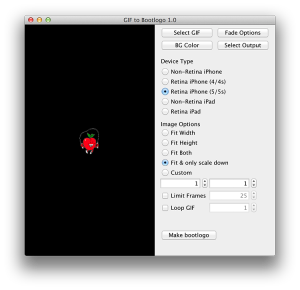
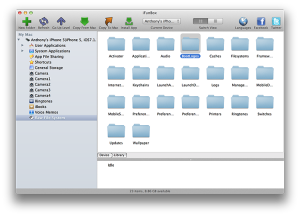
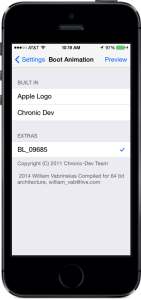
 Suivre
Suivre Envoyez cet article à un ami
Envoyez cet article à un ami Le forum iPhonejailbreak
Le forum iPhonejailbreak Infostuces
Infostuces ZoneTech
ZoneTech